HTML标签一般分为块标签和行内标签两种类型,它们也称块元素和行内元素。
标签以什么方式进行显示,比如div 自己占一行, 比如span 一行可以放很多个
1. 块级元素(block-level)
常见的块元素有<h1>~<h6>、<p>、<div>、<ul>、<ol>、<li>等,其中<div>标签是最典型的块元素。
块级元素的特点:
(1)自己独占一行
(2)高度,宽度、外边距以及内边距都可以控制。
(3)宽度默认是容器(父级宽度)的100%
(4)是一个容器及盒子,里面可以放行内或者块级元素。
注意:
-
只有 文字才 能组成段落 因此 p 里面不能放块级元素,特别是 p 不能放div
-
同理还有这些标签h1,h2,h3,h4,h5,h6,dt,他们都是文字类块级标签,里面不能放其他块级元素。
示例代码:
<!DOCTYPE html>
<html lang="en">
<head>
<meta charset="UTF-8">
<meta name="viewport" content="width=device-width, initial-scale=1.0">
<title>Document</title>
<style>
div {
width: 200px;
height: 100px;
background-color: pink;
}
</style>
</head>
<body>
<div>青春正能量</div>
青春正能量
<div>青春正能量</div>
</body>
</html>
2. 行内元素(inline-level)
常见的行内元素有<a>、<strong>、<b>、<em>、<i>、<del>、<s>、<ins>、<u>、<span>等,其中<span>标签最典型的行内元素。有的地方也成内联元素
行内元素的特点:
(1)相邻行内元素在一行上,一行可以显示多个。
(2)高、宽直接设置是无效的。
(3)默认宽度就是它本身内容的宽度。
(4)行内元素只能容纳文本或则其他行内元素。
注意:
-
链接里面不能再放链接。
-
特殊情况a里面可以放块级元素,但是给a转换一下块级模式。
示例代码:
<!DOCTYPE html>
<html lang="en">
<head>
<meta charset="UTF-8">
<meta name="viewport" content="width=device-width, initial-scale=1.0">
<title>Document</title>
<style>
span {
width: 200px;
height: 100px;
background-color: pink;
}
</style>
</head>
<body>
<span>青春正能量</span>
青春正能量
<span>青春正能量</span>
</body>
</html>
3. 行内块元素(inline-block)
在行内元素中有几个特殊的标签——<img />、<input />、<td>,可以对它们设置宽高和对齐属性,有些资料可能会称它们为行内块元素。
行内块元素的特点:
(1)和相邻行内元素(行内块)在一行上,但是之间会有空白缝隙。一行可以显示多个
(2)默认宽度就是它本身内容的宽度。
(3)高度,行高、外边距以及内边距都可以控制。
示例代码:
<!DOCTYPE html>
<html lang="en">
<head>
<meta charset="UTF-8">
<meta name="viewport" content="width=device-width, initial-scale=1.0">
<title>Document</title>
<style>
img {
width: 200px;
height: 200px;
background-color: pink;
}
</style>
</head>
<body>
<img src="monkey.png" alt="">
<img src="monkey.png" alt="">
<img src="monkey.png" alt="">
</body>
</html>
4. 标签显示模式转换 display
-
块转行内:display:inline;
-
行内转块:display:block;
-
块、行内元素转换为行内块: display: inline-block;
示例代码:
<!DOCTYPE html>
<html lang="en">
<head>
<meta charset="UTF-8">
<meta name="viewport" content="width=device-width, initial-scale=1.0">
<title>Document</title>
<style>
span {
/*把行内元素转换为块级元素*/
display: block;
width: 100px;
height: 100px;
background-color: pink;
}
div {
/*把块级元素转换为行内元素*/
display: inline;
width: 200px;
height: 200px;
background-color: purple;
}
a {
/*转换为 行内块元素*/
display: inline-block;
width: 80px;
height: 25px;
background-color: orange;
}
}
</style>
</head>
<body>
<span>把span转为块级元素</span>
<div>把div转为行内元素</div>
<a href="#">行内块元素</a>
<span>把span转为块级元素</span>
<div>把div转为行内元素</div>
<a href="#">行内块元素</a>
</body>
</html>
5. 单行文字垂直居中的原理
行高等于高度单行文字会垂直居中

行高我们利用最多的一个地方是: 可以让单行文本在盒子中垂直居中对齐。 文字的行高等于盒子的高度。

行高和高度的三种关系
-
如果 行高 等 高度 文字会 垂直居中
-
如果行高 大于 高度 文字会 偏下
-
如果行高小于高度 文字会 偏上
示例代码:
<!DOCTYPE html>
<html lang="en">
<head>
<meta charset="UTF-8">
<meta name="viewport" content="width=device-width, initial-scale=1.0">
<title>Document</title>
<style>
div {
width: 100px;
height: 50px;
background-color: pink;
line-height: 50px;
}
</style>
</head>
<body>
<div>文字垂直居中</div>
</body>
</html>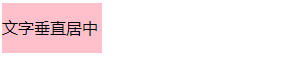
6. 简单导航栏案例
示例代码:
<!DOCTYPE html>
<html lang="en">
<head>
<meta charset="UTF-8">
<meta name="viewport" content="width=device-width, initial-scale=1.0">
<title>Document</title>
<style>
a {
/*一定要进行模式转换 行内块*/
display: inline-block;
width: 100px;
height: 30px;
background-color: pink;
/*可以让文字水平居中*/
text-align: center;
/*行高等于高度 可以让单行文本呢垂直居中*/
line-height: 30px;
color: #fff;
text-decoration: none;
}
/*鼠标经过 变化底色 和 文字的颜色*/
a:hover {
background-color: orange;
color: yellow;
}
</style>
</head>
<body>
<a href="#">热点</a>
<a href="#">新闻</a>
<a href="#">娱乐</a>
<a href="#">体育</a>
<a href="#">健康</a>
</body>
</html>

